如何把win10控制面板添加到桌面 两种方法把win10控制面板添加到桌面
更新时间:2023-01-28 17:16:00作者:mei
平常大家操作win10系统经常使用控制面板功能,点击桌面左下角开始菜单,然后找到并展开Windows系统选项,就能找到控制面板,这个办法操作繁琐。如果经常使用,可以把win10控制面板添加到桌面,方便打开使用,那么要如何操作?今天分享具体操作方法。
推荐:深度技术win10系统
方法一:
1、在系统小娜的搜索框中输入“控制面板”,就可以搜索到控制面板;
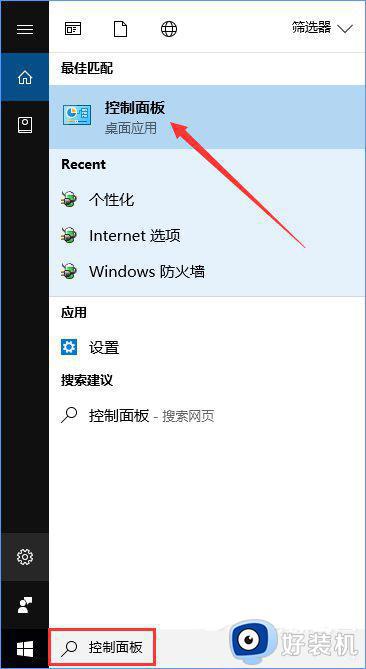
2、随后在搜索结果中右键点击“控制面板”项,在弹出菜单中选择“固定到开始屏幕;
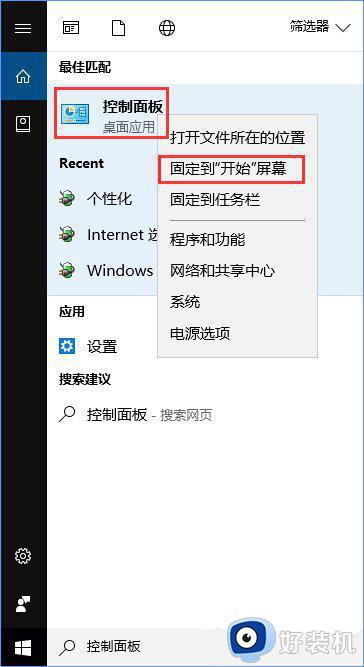
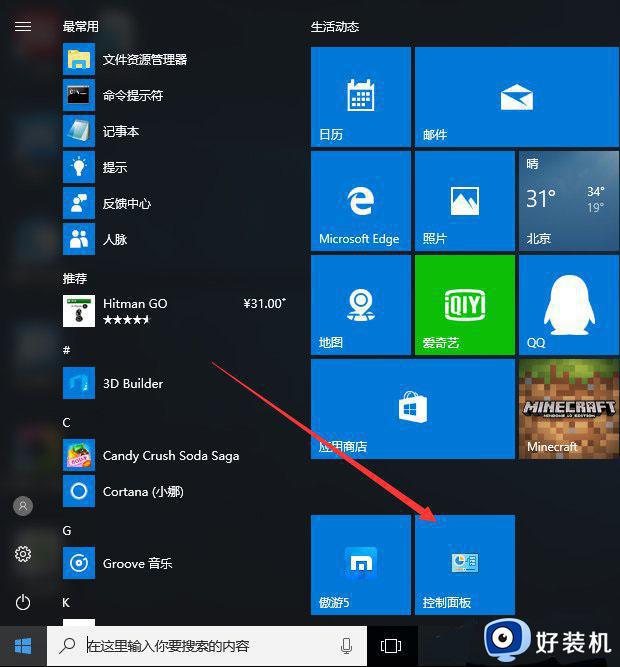
3、另外,也可以把控制面板放到桌面上。只需要按下鼠标左键拖动控制面板图标,把其拉到桌面空白处,即可将控制面板的快捷方式添加成功,双击该图标就可以打开控制面板。
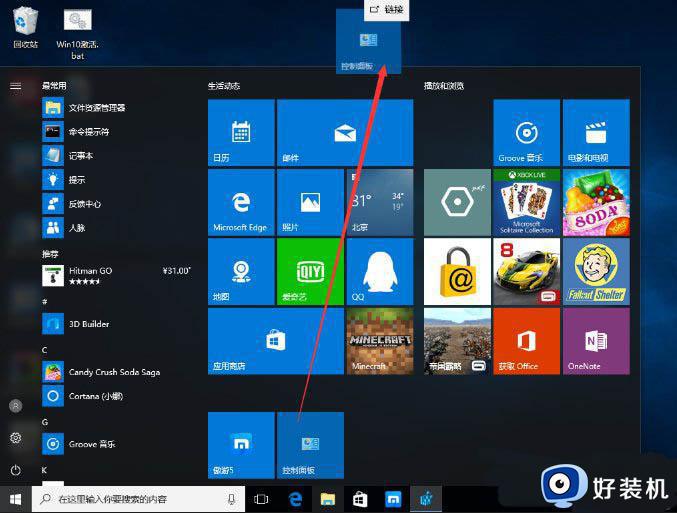
方法二:
1、在Win10系统桌面空白处点击右键,然后在弹出菜单中选择”个性化“菜单项;
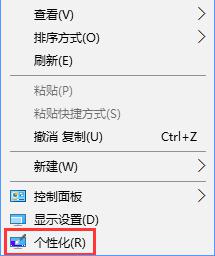
2、在打开的设置窗口中,点击左侧的“主题”侧边栏,然后在右侧窗口中找到“桌面图标设置”的快捷链接并点击该链接;
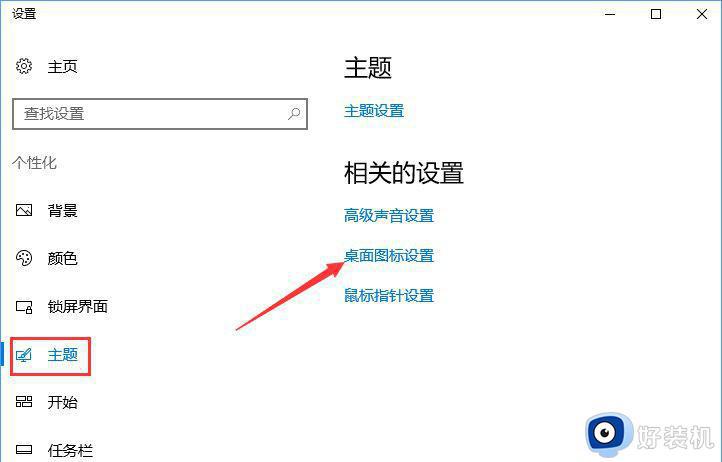
3、这时会打开“桌面图标设置”窗口,在这里选中“控制面板”前的复选框。最后点击确定按钮,即可把控制面板添加到桌面上。
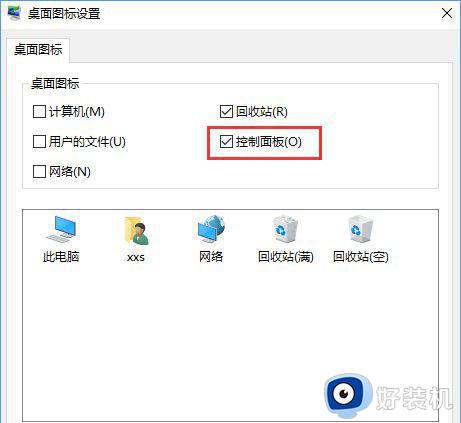
上述两种方法把win10系统控制面板添加到桌面,想要使用直接打开就可以,希望能帮助到大家。
如何把win10控制面板添加到桌面 两种方法把win10控制面板添加到桌面相关教程
- win10怎么把控制面板添加到桌面 win10桌面显示控制面板的方法
- 怎样把win10控制面板放到桌面 win10把控制面板放到桌面的技巧
- win10控制面板如何放在桌面 win10控制面板放在桌面的方法
- win10 nvidia控制面板怎么添加到右键 win10鼠标右键没有nvidia控制面板如何添加
- 如何把控制面板放入win10桌面 控制面板放入win10桌面的设置方法
- win10 桌面显示 控制面板的方法 win10控制面板怎么放在桌面
- win10如何快速打开控制面板 win10打开控制面板的两种方法
- win10控制面板在哪里禁用 win10禁用控制面板的两种方法
- win10如何进入控制面板 win10快速进入控制面板的多种方法
- win10怎么控制面板弄到桌面上去 win10如何设置控制面板到桌面
- win10拼音打字没有预选框怎么办 win10微软拼音打字没有选字框修复方法
- win10你的电脑不能投影到其他屏幕怎么回事 win10电脑提示你的电脑不能投影到其他屏幕如何处理
- win10任务栏没反应怎么办 win10任务栏无响应如何修复
- win10频繁断网重启才能连上怎么回事?win10老是断网需重启如何解决
- win10批量卸载字体的步骤 win10如何批量卸载字体
- win10配置在哪里看 win10配置怎么看
win10教程推荐
- 1 win10亮度调节失效怎么办 win10亮度调节没有反应处理方法
- 2 win10屏幕分辨率被锁定了怎么解除 win10电脑屏幕分辨率被锁定解决方法
- 3 win10怎么看电脑配置和型号 电脑windows10在哪里看配置
- 4 win10内存16g可用8g怎么办 win10内存16g显示只有8g可用完美解决方法
- 5 win10的ipv4怎么设置地址 win10如何设置ipv4地址
- 6 苹果电脑双系统win10启动不了怎么办 苹果双系统进不去win10系统处理方法
- 7 win10更换系统盘如何设置 win10电脑怎么更换系统盘
- 8 win10输入法没了语言栏也消失了怎么回事 win10输入法语言栏不见了如何解决
- 9 win10资源管理器卡死无响应怎么办 win10资源管理器未响应死机处理方法
- 10 win10没有自带游戏怎么办 win10系统自带游戏隐藏了的解决办法
